Kopieren von einseitigen Dokumenten auf 2 Seiten
Kopieren Sie ein einseitiges Dokument auf beide Seiten der Ausgabe.
|
WICHTIG
|
Vorsichtsmaßnahmen beim doppelseitigen Kopieren:Berühren Sie das Dokument beim doppelseitigen Kopieren nicht, bis der Vorgang abgeschlossen ist. Nachdem das Kopieren auf der Vorderseite abgeschlossen ist, wird das Dokument teilweise ausgegeben, zurückgehalten und wieder in das Gerät eingezogen, damit die Rückseite bedruckt werden kann.
|
1
Legen Sie Dokumente auf.
2
Drücken Sie [ ] (COPY).
] (COPY).
 ] (COPY).
] (COPY).3
Drücken Sie [ ] oder [
] oder [ ], um <Doppelseitig> hervorzuheben, und drücken Sie dann [OK].
], um <Doppelseitig> hervorzuheben, und drücken Sie dann [OK].
 ] oder [
] oder [ ], um <Doppelseitig> hervorzuheben, und drücken Sie dann [OK].
], um <Doppelseitig> hervorzuheben, und drücken Sie dann [OK]. 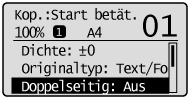
4
Drücken Sie [ ] oder [
] oder [ ], um <1->2> hervorzuheben, und drücken Sie dann [OK].
], um <1->2> hervorzuheben, und drücken Sie dann [OK].
 ] oder [
] oder [ ], um <1->2> hervorzuheben, und drücken Sie dann [OK].
], um <1->2> hervorzuheben, und drücken Sie dann [OK].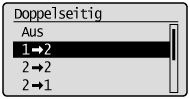
So geben Sie das Format für doppelseitiges Kopieren an
|
(1)
|
Drücken Sie [
 ] oder [ ] oder [ ], um <Formateinstellungen> hervorzuheben, und drücken Sie dann [OK]. ], um <Formateinstellungen> hervorzuheben, und drücken Sie dann [OK].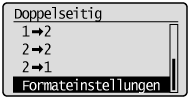 |
|
(2)
|
Drücken Sie [
 ] oder [ ] oder [ ], um <1->2> hervorzuheben, und drücken Sie dann [OK]. ], um <1->2> hervorzuheben, und drücken Sie dann [OK].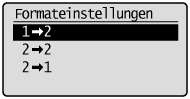 |
|
(3)
|
Drücken Sie [
 ] oder [ ] oder [ ], um die Ausrichtung des Originaldokuments hervorzuheben, und drücken Sie dann [OK]. ], um die Ausrichtung des Originaldokuments hervorzuheben, und drücken Sie dann [OK].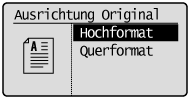 |
|
(4)
|
Drücken Sie [
 ] oder [ ] oder [ ], um hervorzuheben, wie die Ausgabe geöffnet wird, und drücken Sie dann [OK]. ], um hervorzuheben, wie die Ausgabe geöffnet wird, und drücken Sie dann [OK].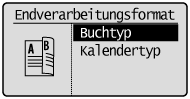 |
5
Drücken Sie [ ] (Starten).
] (Starten).
 ] (Starten).
] (Starten).So kopieren Sie ein Dokument, indem Sie es in die Zufuhr einlegen
Der Kopiervorgang wird gestartet.
So kopieren Sie ein Dokument, indem Sie es auf das Vorlagenglas legen
Gehen Sie wie folgt vor.
|
(1)
|
Drücken Sie [
 ] oder [ ] oder [ ], um das Format des Originaldokuments hervorzuheben, und drücken Sie dann [OK]. ], um das Format des Originaldokuments hervorzuheben, und drücken Sie dann [OK].
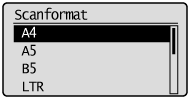 |
||
|
(2)
|
Legen Sie die nächste Seite auf, und drücken Sie [
 ] (Starten). ] (Starten).
|
||
|
(3)
|
Drücken Sie [
 ] oder [ ] oder [ ], um <Kopierstart> hervorzuheben, und drücken Sie dann [OK]. ], um <Kopierstart> hervorzuheben, und drücken Sie dann [OK]. |
